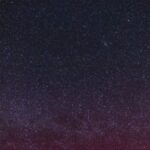Frustré de constater que votre disque dur externe est devenu inactif, grisé dans l’Utilitaire de disque, alors qu’il contient vos fichiers les plus précieux? Imaginez un instant la détresse de voir un espace de stockage, qui aurait dû être une solution, se transformer en un véritable casse-tête. Que faites-vous quand votre équipement fait grise mine juste au moment où vous en avez le plus besoin? Ne paniquez pas! Dans ce guide, nous allons explorer les étapes simples et efficaces pour restaurer cet indispensable compagnon numérique à sa pleine capacité. Êtes-vous prêt à découvrir comment réveiller votre disque dur externe? Continuons ensemble cette aventure pour vous aider à retrouver vos données!
Vous êtes confronté à un disque dur externe qui ne répond pas? Ne paniquez pas! Découvrez comment réactiver votre disque avec notre guide. Ce dernier vous guidera à travers les étapes essentielles pour résoudre le problème facilement, sans perdre vos précieuses données.
- Diagnostic des disques inactifs via l’Utilitaire de disque
- Solutions simples pour le montage et la réparation
- Conseils pour éviter les pertes de données futures
- Outils recommandés pour une récupération efficace

Rencontrer un disque dur externe inactif peut être une expérience frustrante. Que ce soit pour accéder à des fichiers précieux ou pour effectuer une sauvegarde, une telle situation peut vite devenir préoccupante. Heureusement, l’Utilitaire de disque de votre Mac offre plusieurs options pour vous aider à restaurer l’accès à votre disque. Cet article vous fournira des méthodes pratiques et accessibles pour remédier à ce problème.
Pourquoi un disque dur externe est-il inactif?
Avant de plonger dans les solutions, explorons quelques raisons courantes qui peuvent rendre un disque dur externe inactif :
- Panne d’alimentation soudaine
- Déconnexion imprévue du disque
- Corruption du système de fichiers
- Problèmes de connectivité
- Incompatibilité avec le système d’exploitation
Comment vérifier le disque dur externe dans l’Utilitaire de disque
Pour restaurer un disque inactif, la première étape consiste à l’analyser. Suivez ces étapes :
- Ouvrez l’Applicatif Utilitaire de disque sur votre Mac.
- Localisez votre disque dur externe dans la barre latérale.
- Vérifiez si le disque apparaît grisé ou non monté.
État du disque
Si votre disque est visible mais grisé, cela indique qu’il n’est pas monté. Cela peut également indiquer un problème de partition. Pour diagnostiquer la situation, examinez les informations fournies par l’Utilitaire de disque, comme l’espace utilisé et total.
| État du disque | Signification |
| Visible mais grisé | Non monté, mais détecté |
| Pas visible | Problème de connectivité ou de matériel |
| Monté | Fonctionne correctement |
Solutions pour restaurer un disque dur externe inactif
Montage manuel du disque dur externe
Si votre disque est grisé, il se peut qu’il ne soit simplement pas monté. Pour le monter manuellement, suivez les étapes ci-dessous :
- Sélectionnez le disque dans l’Utilitaire de disque.
- Cliquez sur le bouton Monter en haut de la fenêtre.
- Si le disque ne veut toujours pas monter, essayez de le redémarrer.
Utilisation de Premiers secours
Si votre disque ne se monte toujours pas, il se peut qu’il y ait des erreurs dans son système de fichiers. Utilisez Premiers secours pour diagnostiquer et réparer ces erreurs :
- Dans l’Utilitaire de disque, sélectionnez le disque.
- Cliquez sur l’option Premiers secours.
- Cliquez sur Exécuter pour vérifier et réparer les erreurs.
Mettre à jour le pilote de disque
Parfois, un problème de pilote peut empêcher votre disque de fonctionner correctement. Pensez à mettre à jour les pilotes en suivant ces étapes :
- Ouvrez le Mac App Store.
- Cliquez sur l’onglet Mises à jour.
- Recherchez des mises à jour pour les pilotes de disque.
Reformater le disque dur externe
Si toutes les tentatives échouent, le reformatage peut être nécessaire. Cependant, cela effacera toutes les données présentes sur le disque. Avant cette opération, il est recommandé de récupérer les données à l’aide d’un logiciel de récupération de données.
iBoysoft Data Recovery for Mac est un excellent outil pour cela, capable de restaurer des fichiers perdus sur des disques inaccessibles ou formatés.
Étapes pour reformater le disque dur
- Sélectionnez le disque dans l’Utilitaire de disque.
- Cliquez sur Effacer.
- Choisissez un format de fichier (APFS, HFS+, etc.).
- Renommez le disque, puis cliquez sur Effacer pour finaliser l’opération.
Quand faire appel à un professionnel?
Dans certains cas, le disque dur externe peut être physiquement endommagé. Si vous avez remarqué des bruits étranges venant du disque ou s’il ne s’affiche pas dans l’Utilitaire de disque, il est conseillé de consulter un professionnel de la récupération de données.
Prévention des problèmes futurs
Pour éviter que votre disque dur externe ne devienne inactif à l’avenir, adoptez les bonnes pratiques suivantes :
- Éjectez correctement le disque avant de le déconnecter.
- Utilisez un système d’alimentation stable.
- Évitez de manipuler le disque en cours d’utilisation.
Outils pour maintenir la santé du disque dur
Évaluez régulièrement la santé de votre disque à l’aide d’outils comme SMART Utility pour prévenir les échecs matériels. Ces outils analysent l’état de votre disque et fournissent des rapports détaillés.
Liens utiles
Pour approfondir vos connaissances et découvrir des solutions additionnelles, voici quelques ressources précieuses :
- Détails sur la gestion des disques externes sur Mac
- Résoudre les problèmes d’écran noir sur MacBook et iMac
- Récupérer l’accès à votre Mac par réinitialisation de mot de passe
- Éviter les faux virus sur Mac
- Convertisseurs RAW vers FAT
À retenir
En somme, restaurer un disque dur externe inactif dans l’Utilitaire de disque nécessite une approche méthodique. En procédant avec prudence, vous pourrez rétablir l’intégrité de vos données sans trop de complications. Gardez à l’esprit que la prévention et une bonne gestion des disques externes sont essentielles pour éviter ces désagréments à l’avenir.

FAQ – Questions Fréquemment Posées
1. Pourquoi mon disque dur externe est-il grisé dans l’Utilitaire de disque ?
Ah, le fameux disque gris ! Cela ressemble à un mood ring à l’envers, mais pas de panique ! Ton disque dur externe est probablement grisé parce qu’il n’a pas été monté correctement. C’est comme si ta pizza préférée était commandée mais jamais livrée. Si tu vois quelques infos sur le disque, cela veut dire qu’il n’y a pas de problème matériel. Tu as donc de bonnes chances de le remettre en marche !
2. Que faire si mon disque dur externe n’apparaît pas dans le Finder ?
C’est un peu comme ne pas voir son voisin dans le jardin pendant des semaines. Premièrement, vérifie si le disque est bien connecté. Ensuite, lance l’Utilitaire de disque (tu sais, ce petit outil magique dans Applications > Utilitaires) pour voir si ton disque est reconnu, même s’il est grisé.
3. Comment puis-je monter manuellement mon disque dur externe ?
Facile comme bonjour ! Ouvre l’Utilitaire de disque, sélectionne ton disque grisé et clique sur “Monter” en haut. Si ça ne fonctionne pas, essaie de redémarrer ton Mac, comme un bon vieux redémarrage pour résoudre tous les mystères technologiques !
4. Mon disque dur externe est toujours grisé après avoir tenté de le monter, que faire ?
Tu n’es pas seul ! Cela peut arriver. Essaie de lancer l’outil “Premiers secours” de l’Utilitaire de disque. C’est comme si tu appuyais sur le bouton de réinitialisation. Une fois lancé, il pourra trouver et corriger les petites erreurs qui se cachent dans le système de fichiers.
5. Dois-je reformater mon disque dur si les problèmes persistent ?
Ah le formatage, le dernier recours. Cependant, cela effacera toutes tes données ! Donc avant de sortir l’artillerie lourde, assure-toi d’avoir essayé toutes les autres solutions. Si tu dois vraiment reformater, pense à récupérer tes fichiers avec un bon logiciel de récupération de données. C’est comme faire un bilan de santé avant de décider d’aller chez le médecin !
6. Quelle est la meilleure manière de récupérer des données perdues sur un disque dur inacessible ?
Dans la Vie, comme en informatique, il existe des opportunités de secours. Utilise un logiciel de récupération de données. Pense à ça comme à un super-héros qui vole à la rescousse de tes fichiers ! Récupérer des documents perdus, c’est un peu comme retrouver une vieille amie, plein de joie et un soupçon de nostalgie.
7. Mon disque dur externe est formaté NTFS. Que devrais-je faire ?
Le formatage NTFS sur Mac, c’est comme vouloir lire un livre en chinois sans connaître la langue. Tu peux le lire, mais tu ne peux rien écrire. Pour le partitionner ou le formater, il te faudra installer un pilote NTFS pour Mac. N’oublie pas, la communication est la clé, même avec les disques !
8. Que faire si l’option d’effacement est grisée dans l’Utilitaire de disque ?
C’est souvent un indice que tu essayes d’effacer le disque de démarrage. Tu ne peux pas soustraire une partie de ton propre corps ! Redémarre ton Mac en mode récupération (tiens, le bon vieux Commande + R) et essaie d’effacer le disque de là. Pense à faire une pause avant de prendre des décisions radicales.
9. Quelles mesures préventives devrais-je prendre pour éviter ces problèmes à l’avenir ?
Il n’y a rien de mal à être prévoyant ! Garde tes fichiers sauvegardés régulièrement. Utilise Time Machine ou d’autres solutions de sauvegarde. C’est un peu comme avoir un parachute quand tu fais du saut en parachute ! Plus tu es préparé, moins tu tombes mal !